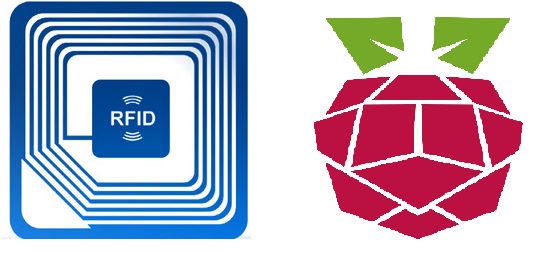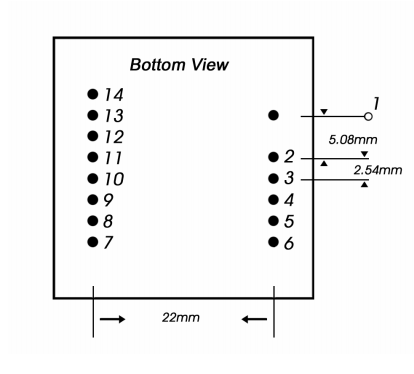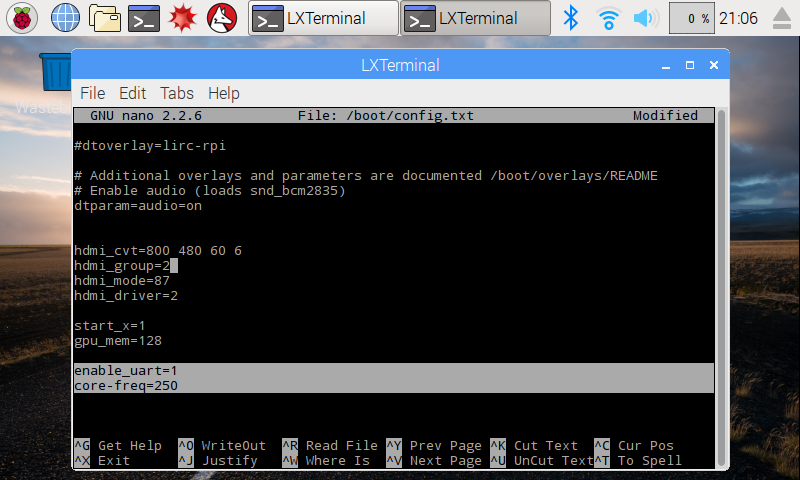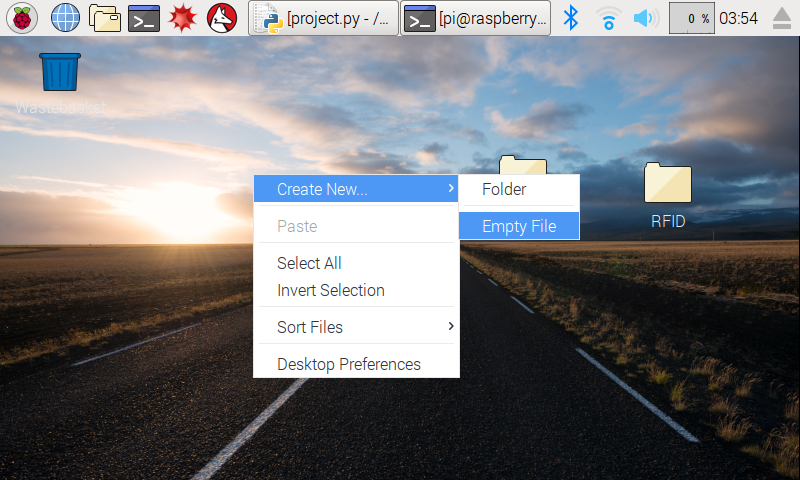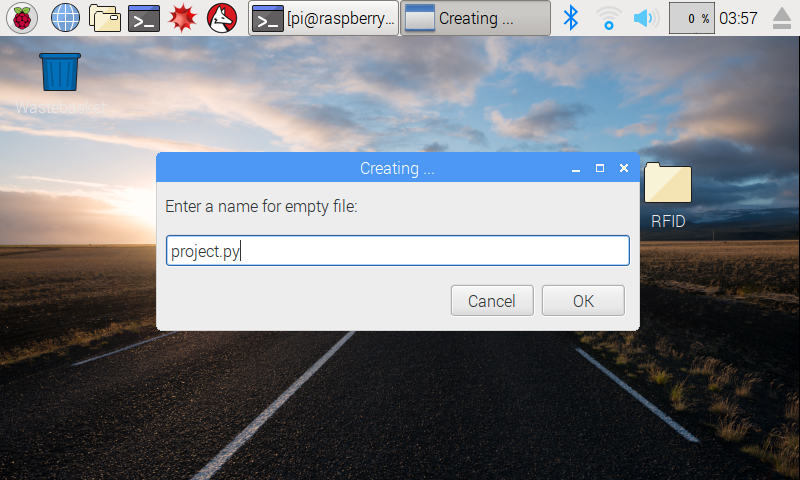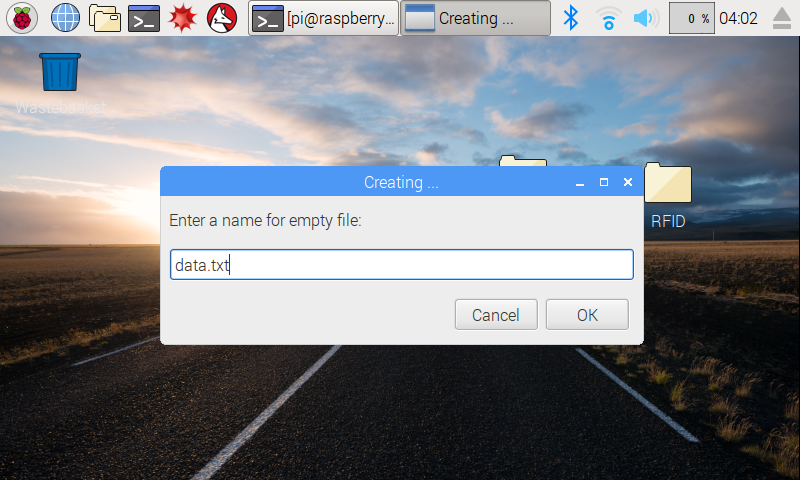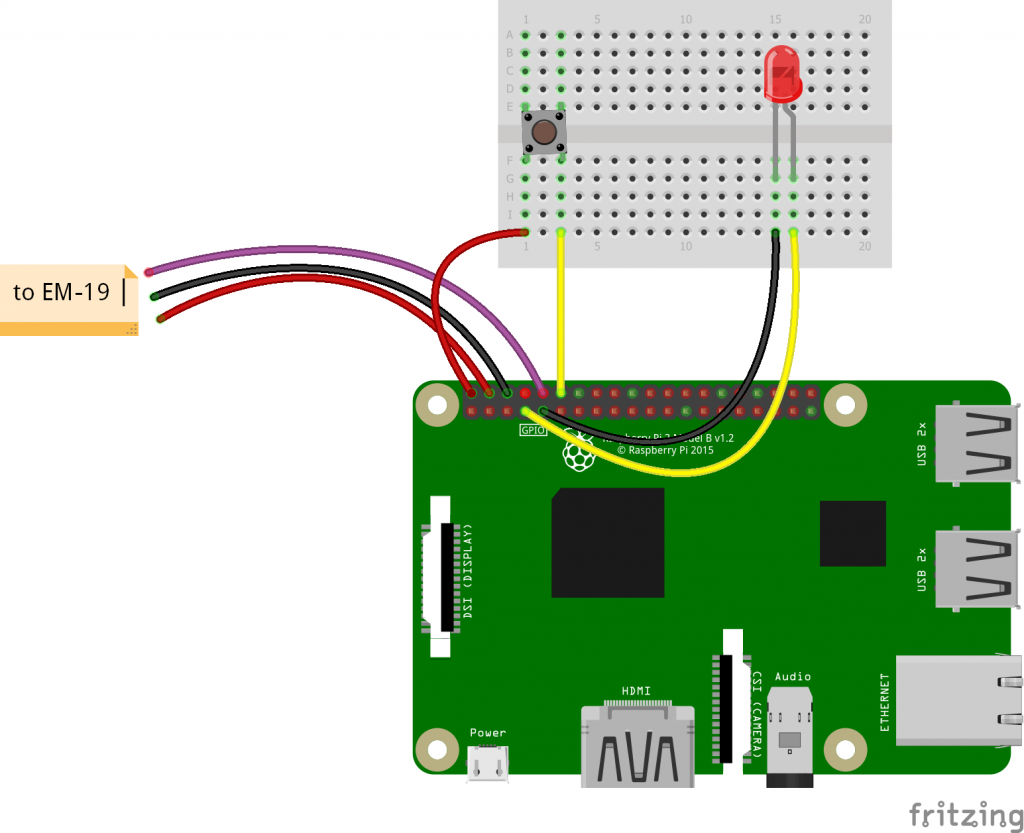در این پروژه می خواهیم به وسیله raspberry pi 3 و با زبان python ماژول EM-19 را راه اندازی کنیم به طوری که شماره ی کارت ها را در یک فایل (با فشردن کلید ونزدیک کردن کارت ) ذخیره کند و اگه کارتی که به ان نزدیک میکنید قبلا ذخیره شده باشد با یک led به شما خبر می دهد .
ابزار مورد نیاز برای راه اندازی پروژه:
- برد رزبری پای 3
- ماژول EM-19 RFID Reader
- برد برد
کاربرد های ماژول EM-19(RFID)
سیستم های امنیتی
قفل کارتی هتل و استخرها
کارت های اعتباری و بلیط های الکترونیکی
شناسایی کاربر یا خودور یا کالا …
خانه های هوشمند
فناوری اطلاعات
سامانه های هوشند
RFID در ساخت و ساز : ابزار ردیابی ، ردیابی لوله
RFID در بیمارستان و مراقبت از سلامت
سیستم های پرداخت RFID
دستگاه های حضور و غیاب و کنترل تردد
ترتیب پایه های این ماژول به شرح زیر است :
برای ارتباط این ماژول با raspberry pi3 از پورت سریال در حالتTTL استفاده میکنیم که برای این منظور پایه های 5و6 را به جامپر به هم میبندیم سپس پایه ی TXD (پایه 9) به پایه 10 raspberry pi3 و پاییه های 1 و2 ماژول را به پایه های 4و 6 raspberry pi3 وصل میکنیم.
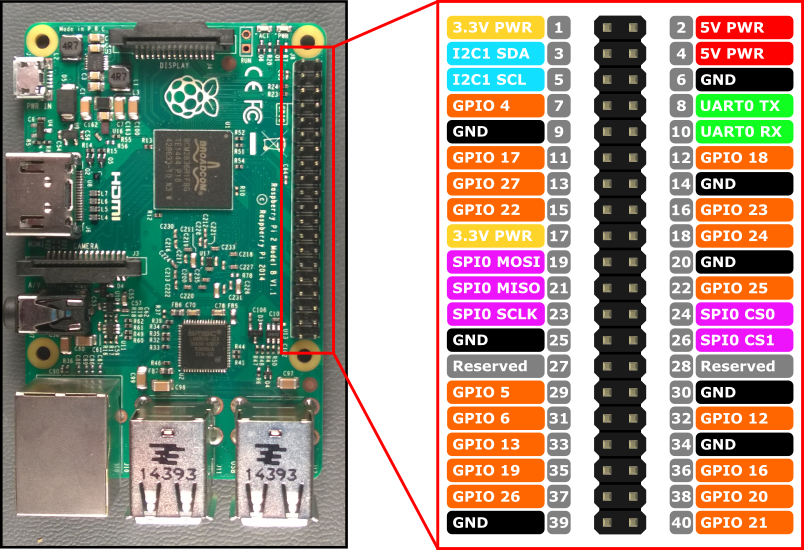
ارتباط ماژول EM-19 از طریق پورت سریال است و مشخصات ان به شرح زیر است :
باید پورت سریال raspberry pi3 را فعال کنیم . مراحل فعال کردن پورت سریال در raspberry pi3 :
نکته :این روش فقط برای raspberry pi3 صادق است و بر روی ورژن ها قبلی عمل نمی کند!!!
1.صفحه ترمینال را باز کنید
2.خط زیر را در ان بنویسید
|
1 |
sudo nano /boot/config.txt |
3.صفحه ای برای شما خواهد امد در انتهای ان دو خط زیر را اضافه کنید :
|
1 2 |
enable_uart=1 core-freq=250 |
4.سپس دکمه های ctrl+X زده و بعد دکمه Y را بزنید و بعد از ان enter را بزنید
5.در صفحه ترمینال خط زیر را بنویسید :
|
1 |
sudo nano /boot/cmdline.txt |
6.در صفحه ی باز شده چنین چیزی خواهید دید:
|
1 2 |
dwc_otg.lpm_enable=0 console=serial0,115200 console=tty1 root=/dev/mmcblk0p2 rootfstype=ext4 elevator=deadline fsck.repair=yes root wait |
7. بخش زیر را از ان پاک کنید :
|
1 |
console=serial0,115200 |
8.سپس دوباره دکمه های ctrl+X زده و بعد دکمه Y را بزنید و بعد از ان enter را بزنید حال پورت سریال raspberry pi3 شما فعال شده است . برای مرحله بعد باید یک کلید ویک led به raspberry pi3 خود اضافه کنید .
کلید برای اینکه بتوان کارت جدید را به فایل اضافه کرد . بعد از هر بار خواندن کارتی که قبلا عضو شده است led یک بار چشمک میزند و بعد از عضو کردن کارت جدید led برای 5 ثانیه روشن می ماند . برای استفاده از gpio در python باید کتابخانه ان را اضافه کرد .
نصب کتابخانه GPIO برای python :
1.ترمینال را باز کنید خط زیر را در ان بنویسید :
|
1 |
sudo apt-get install python3-rpi.gpio |
صبر کنید تا نصب ان تمام شود ترمینال را ببندید.
ساختن فایل های مورد نیاز :
رو صفحه ی desktop راست کلیک کرده در بخش create new گزینه empty file را انتخاب کنید.
سپس در نوار بازشده خط زیر را بنویسید :
دکمه ok را بزنید دوباره یک فایل جدید بسازید و درنوار باز شده خط زیر را بنویسید :
ok را بزنید فایل project را باز کرده و کد های زیر را در ان بنویسید:
|
1 2 3 4 5 6 7 8 9 10 11 12 13 14 15 16 17 18 19 20 21 22 23 24 25 26 27 28 29 30 31 32 33 34 35 36 37 38 39 40 41 42 43 44 45 46 47 48 49 50 51 52 53 54 55 56 57 58 59 60 61 62 |
#فراخواني کتابخانه هاي مورد نياز ##### import serial import binascii import time import RPi.GPIO as GPIO ###################################### #############تعريف پايه ها############ Led=4 Button=18 ###################################### ##########initialing gpio############# GPIO.setmode(GPIO.BCM) GPIO.setup(Led,GPIO.OUT)#خروجي کردن پايه GPIO.setup(Button,GPIO.IN,pull_up_down=GPIO.PUD_DOWN)# کردن انpulldownورودي کردن پايه و ###################################### #########initialing serial############ ser=serial.Serial( port='/dev/ttyS0', baudrate=9600, parity=serial.PARITY_NONE, stopbits=serial.STOPBITS_ONE, bytesize=serial.EIGHTBITS ) ser.open() ###################################### CardIds=[] NumberOfCardIds=0 while 1: file=open('/home/pi/Desktop/data.txt','r+')#باز کردن فايل ##########خواندن خط هاي داخل فايل###### for line in file: String=line CardIds.append(String[:-1]) NumberOfCardIds+=1 ##################################### while 1: ReadID=ser.read(12).decode('utf-8')#گرفتن اي دي کارت از ماژول ####################شرط براي عضو کردن کارت ############ if GPIO.input(Button): file.write(ReadID) file.write('\n') GPIO.output(Led,1) time.sleep(5) GPIO.output(Led,0) break ####################################################### ############چک کردن کد کارت با فايل#################### for x in range(0,NumberOfCardIds): if ReadID==CardIds[x]: GPIO.output(Led,1) time.sleep(0.5) GPIO.output(Led,0) ####################################################### file.close() ser.close() |
نمایی از شماتیک پروژه:
نویسنده:شهاب نیکخو(SHB) منبع: ECA.ir